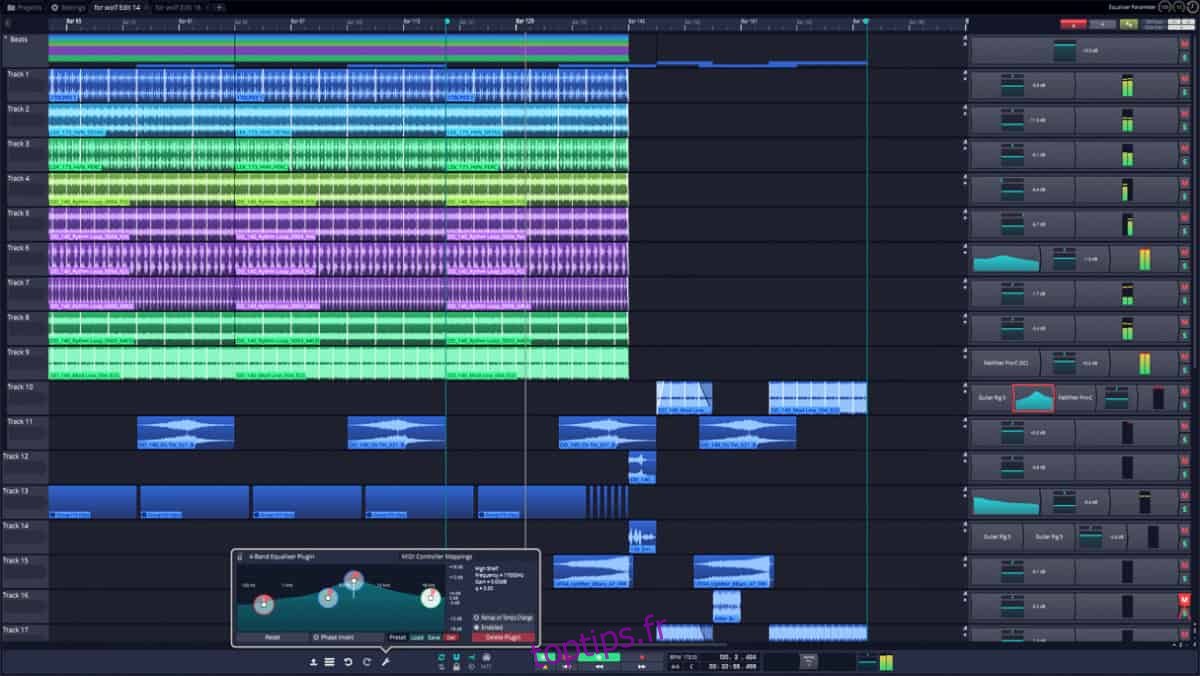Tracktion est une station de travail audio commerciale pour Windows, Mac et Linux. Il possède des dizaines de fonctionnalités intéressantes et est parfait pour composer de la musique, éditer de l’audio et l’utiliser dans un environnement de production sonore.
Dans cet article, nous verrons comment configurer le programme sous Linux. Plus précisément, sur Ubuntu, Debian, Arch Linux et Fedora.
Table des matières
Instructions d’installation d’Ubuntu
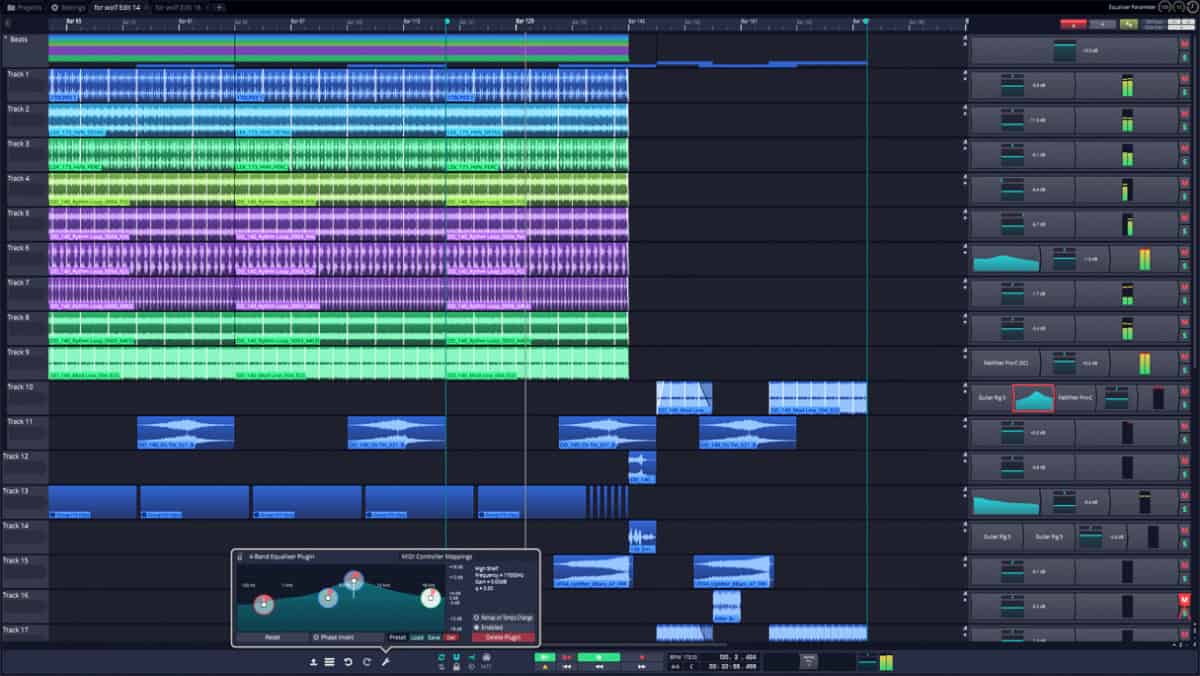
La version 7 de Tracktion est facile à installer sur Ubuntu Linux, via un fichier de package DEB téléchargeable. Cela ne dit pas explicitement sur le site Web, mais en général, nous nous attendons à ce que le programme cible Ubuntu 16.04 et plus récent. Pour que l’application fonctionne sur Ubuntu, suivez les instructions étape par étape ci-dessous.
Étape 1: Tracktion n’est pas un logiciel open source, il n’est donc pas possible de télécharger rapidement sans avoir à se soucier de quoi que ce soit. Au lieu de cela, si vous souhaitez utiliser ce programme sur Ubuntu, vous devez créer un compte. Dirigez-vous vers ce lien ici et créez un compte sur le site Web. Assurez-vous d’utiliser le Strongpasswordgenerator.com outil lors de la création de votre compte, à des fins de sécurité.
Étape 2: Lorsque vous avez terminé d’enregistrer un compte sur le site Web, vous verrez trois logos de système d’exploitation apparaître. Ces logos sont Mac, Windows et Linux. Cliquez sur le lien de téléchargement pour le Linux, et le package DEB pour Tracktion devrait démarrer automatiquement le téléchargement.
Étape 3: Laissez le téléchargement du package Tracktion DEB. Une fois le téléchargement terminé, ouvrez le gestionnaire de fichiers sur votre bureau Linux, localisez le dossier «Téléchargements» et double-cliquez sur le package Tracktion DEB pour le lancer dans le centre logiciel Ubuntu.
Étape 4: Ubuntu Software Center chargera le package Tracktion Audio Workstation à l’intérieur. De là, cliquez sur le bouton «Installer», entrez votre mot de passe et laissez-le s’installer sur le système.
Instructions de terminal pour Ubuntu
Vous ne voulez pas utiliser Ubuntu Software Center pour installer Tracktion? Ouvrez un terminal et entrez les commandes suivantes.
cd ~/Downloads sudo dpkg -i TracktionInstall_7_Linux_64Bit_latest.deb sudo apt install -f
Instructions d’installation de Debian
Bien que Debian Linux ne soit probablement pas la cible de la station de travail Tracktion Audio (car le principal objectif des développeurs pour Linux est Ubuntu), il fonctionnera très bien. Pour le faire fonctionner, aller sur le site officiel de Tracktion. Lorsque vous y êtes, cliquez sur «produits», puis «DAW», puis «T7 DAW» pour accéder à l’application gratuite prenant en charge Linux.
Après avoir sélectionné la page «T7 Daw», vous serez invité à créer un compte gratuit sur le site Web. Faites-le. Créer un nouveau compte est essentiel, car vous en aurez besoin pour utiliser le programme.
Remarque: lorsque vous créez un compte sur le site Web, assurez-vous d’utiliser Strongpasswordgenerator.com pour sécuriser votre compte.
Lorsque vous avez terminé le processus d’enregistrement sur le site Web, trois logos OS apparaîtront. Ces logos OS sont Mac, Windows et Linux. Cliquez sur le lien de téléchargement sous l’icône Linux, pour obtenir la dernière DEB de Tracktion pour Linux.
Maintenant que Tracktion a terminé le téléchargement, ouvrez le gestionnaire de fichiers Linux, cliquez sur «Téléchargements» et localisez le package DEB. Double-cliquez sur le fichier pour l’ouvrir avec l’outil d’installation de paquet Debian.
Utilisez l’outil d’installation de paquet pour installer Tracktion sur Debian.
Instructions de terminal pour Debian
Si vous ne voulez pas configurer Tracktion sur Debian avec un outil graphique d’installation de paquets, suivez plutôt ces commandes de terminal.
cd ~/Downloads sudo dpkg -i TracktionInstall_7_Linux_64Bit_latest.deb sudo apt-get install -f
Instructions d’installation d’Arch Linux
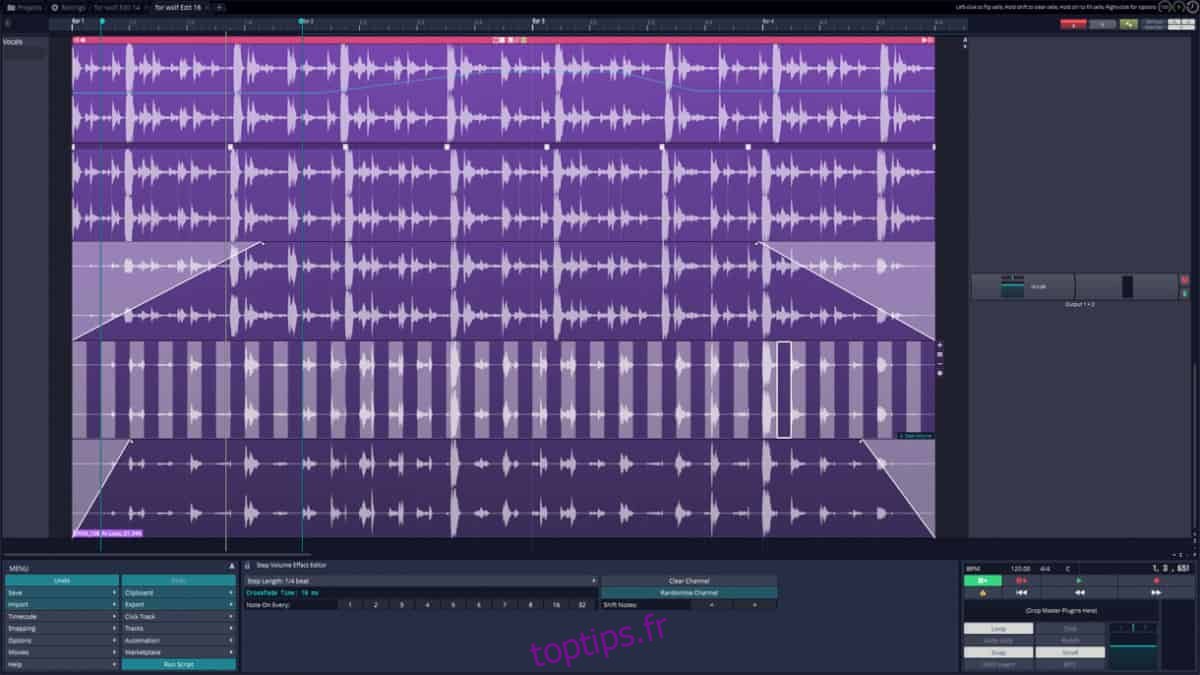
Vous cherchez à utiliser Suivi sur Arch Linux? Vous devrez le construire via le package AUR non officiel. Pour faire fonctionner l’AUR, suivez les instructions étape par étape ci-dessous.
Étape 1: Installez Git et les packages Base-devel sur votre ordinateur à l’aide de l’outil d’empaquetage Pacman.
sudo pacman -S git base-devel
Étape 2: À l’aide de la commande Git, clonez le dernier instantané AUR de Tracktion 7.
git clone https://aur.archlinux.org/t7-daw.git
Étape 3: Déplacez la session du terminal dans le dossier «t7-daw» avec la commande CD.
cd t7-daw
Étape 4: Une fois que vous êtes dans le dossier t7-daw, vous pourrez utiliser la commande makepkg pour télécharger le fichier du package DEB, le décompiler, etc.
makepkg -sri
L’installation de Tracktion sur Arch Linux est incertaine, car le programme ne le prend pas officiellement en charge. Assurez-vous de vérifier avec la page officielle AUR et lisez les commentaires si vous rencontrez des problèmes lors de sa configuration. De plus, si des erreurs de dépendance se produisent lors de l’installation, téléchargez les dépendances manuellement sur la page AUR sous la section «Dépendances».
Instructions d’installation de Fedora
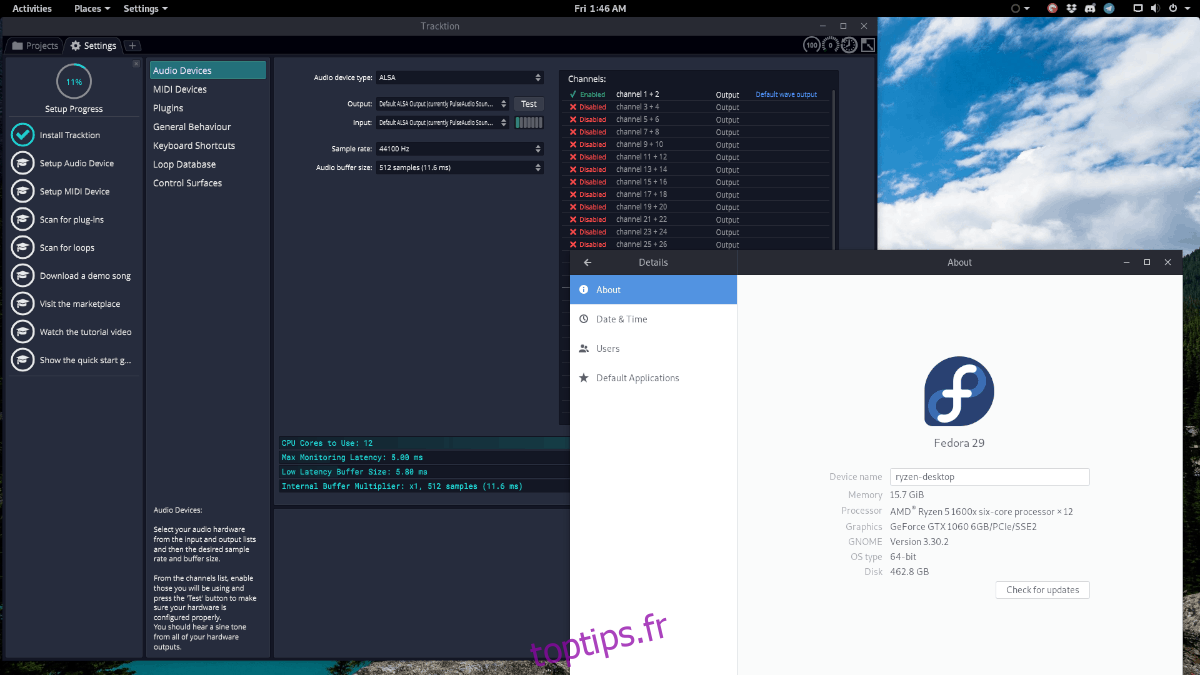
Fedora Linux n’a pas d’AUR, et il n’y a pas de RPM disponible pour Tracktion 7, donc si vous voulez l’utiliser, vous devez décompiler manuellement le paquet DEB.
Remarque: nous pouvons confirmer que Tracktion fonctionne sur Fedora 29, sachez que cela peut ne pas fonctionner pour vous.
Pour faire fonctionner Tracktion sur votre PC Fedora Linux, ouvrez un terminal et suivez le guide étape par étape ci-dessous.
Étape 1: Installez les dépendances nécessaires à l’exécution de Tracktion.
sudo dnf install libXinerama libXext libXext-devel mesa-libGL mesa-dri-drivers libcurl-devel alsa-lib-devel libstdc++ libgcc glibc-devel freetype
Étape 2: Allez sur le site Tracktion et créez un compte. Ensuite, localisez le logo «Linux» et téléchargez le package DEB sur Fedora.
Étape 3: Configurez Alien sur votre ordinateur en suivant ce guide. Ensuite, convertissez le package DEB en fichier TarGZ avec alien -tvc.
cd ~/Downloads alien -tcv TracktionInstall_7_Linux_64Bit_latest.deb
Étape 4: Extrayez le TGZ généré par Alien avec la commande Tar.
mkdir -p ~/tracktion7 tar xzvf tracktion7*.tgz -C ~/tracktion7
Étape 5: Déplacez le terminal dans «tracktion7» avec un CD et utilisez rsync pour installer le programme.
cd ~/tracktion7
sudo rsync -a usr/ /usr